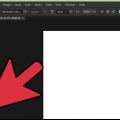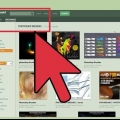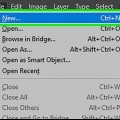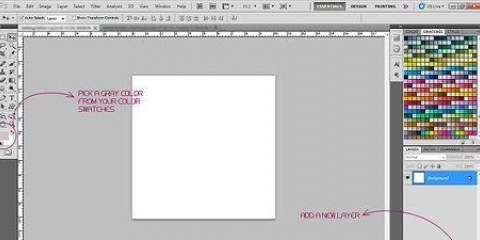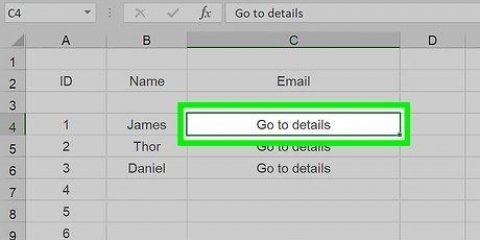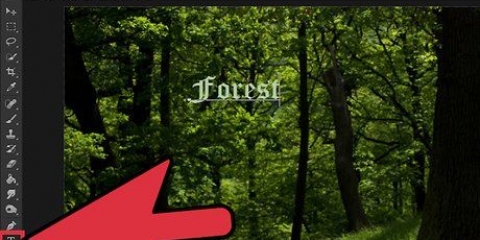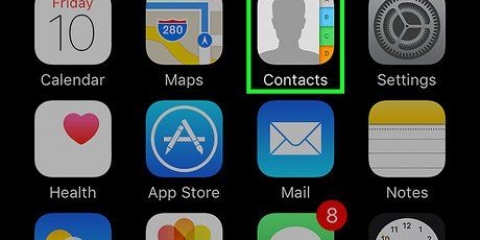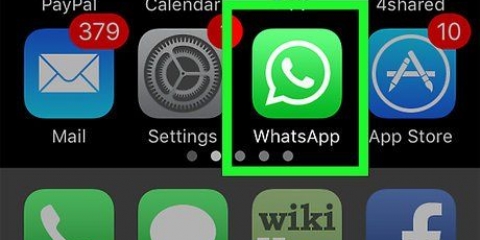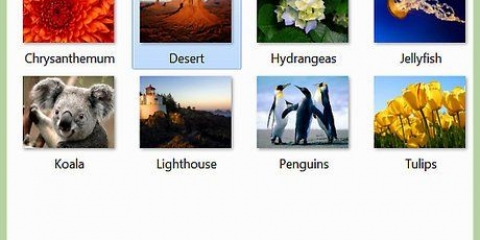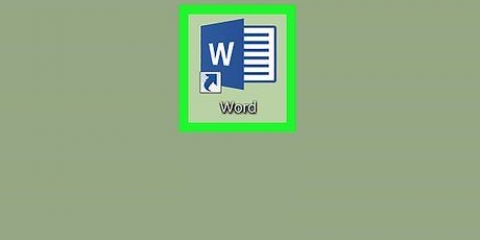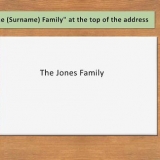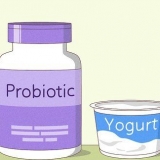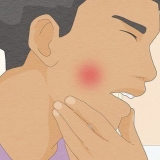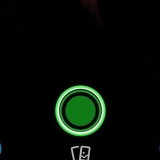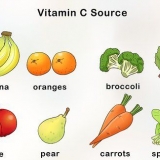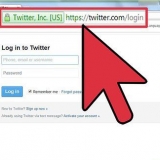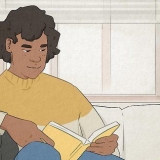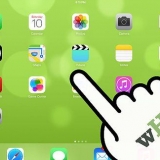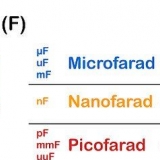Tegn først din kugle i større skala, og gør den derefter mindre. Hvis du skal gøre din kugle større, bliver den grim eller sløret. Sæt kuglen på det rigtige sted, og få den til at passe. Kopiér og indsæt punktopstillingen for at oprette en liste med flere punkttegn Med denne metode skaber du kunstneriske punkttegn. Derudover kan det være nyttigt, hvis du skal passe afstande, som er svære at skabe med tekstbehandlingsprogrammer.
Tilføj punkttegn i photoshop
Indhold
Photoshop er et alsidigt program, du kan redigere billeder med det, men du kan også tilføje tekst med det. Tidligere skulle dette gøres gennem en irriterende dialogboks, men nu er betjeningen blevet meget enkel. Hvis du har en computer med Windows, kan det virke svært at tilføje specialtegn såsom punkttegn i et Photoshop-dokument. I denne artikel viser vi dig en række måder.
Trin
Metode 1 af 4: Brug af tastekommandoer

1. Klik på den linje, du vil redigere. Tryk på Hjem-tasten for at flytte markøren til begyndelsen af teksten, eller klik på det sted, hvor du vil placere punkttegn.
- Tryk på Alt-tasten og skriv "0149" at indsætte et punkttegn i samme skrifttype som resten af teksten i blokken.
- Mac-brugere kan trykke på Option-8 for at indsætte en punkttegn.
- Linjeafstand og indrykning justeres ikke automatisk på samme måde som i tekstbehandlingsprogrammer.
Metode 2 af 4: Kopiér og indsæt

1. Opret punkterne i Word. Du kan først oprette en punktopstilling i Word eller et andet tekstbehandlingsprogram som f.eks. Pages.
- Kopier tekstafsnittet med korrekt formatering og indsæt det i Photoshop-billedet.

Denne proces fungerer bedst, hvis du ikke behøver at justere teksten efter kopiering, da justering af linjeafstand og tekstposition kan være vanskelig i en Photoshop-fil.


2. Brug specialtegnene. Gå til Programmer, skrivebordstilbehør, Systemværktøjer og så Specialtegn. Find kuglen, kopier den og indsæt den i Photoshop.

3. Kopier punkttegn i denne artikel. Kopier denne punkttegn: [ • ]. Indsæt det i teksten i Photoshop.
Metode 3 af 4: Brug en ikonskrifttype

1. Skift skrifttypen til Wingdings.

2. Tryk på bogstavetl.
Punktet kan være større end resten af teksten. Vælg kuglen og juster størrelsen efter din smag.

3. Skift skrifttypen tilbage til skrifttypen i din tekst.

4. Tryk på knappenTab og begynde at skrive.

5. Gentag denne proces på en ny linje for at indsætte en ny kugle. Trykke ↵ Enter for at starte en ny linje og gentage processen.
Metode 4 af 4: Tegn din egen kugle

1. Indtast teksten. Opret først listen med tekst og lad plads til dit hjemmelavede punkttegn.

2. Tegn din egen kugle. Du kan tegne hvad som helst selv med Photoshops tegneværktøjer: en prik, tal, flueben eller andre grafiske punkter efter eget valg.
Tips
- Det er nemmest at indsætte en kugle, hvis du er åben for flere metoder.
- Du kan placere genvejene under andre taster for at gøre punkttegn hurtigere. Gå til "At udføre" i startmenuen og skriv "charmap". Her kan du sætte genvejen til et hvilket som helst tegn under en tast efter eget valg.
Artikler om emnet "Tilføj punkttegn i photoshop"
Оцените, пожалуйста статью
Populær